大家好!这篇文章主要是给大家详细描述关于“flv格式怎么弄”的核心内容以及“怎样将mp4转换成flv”的相关信息 , 希望对您有所帮助 , 请往下看 。
怎么将flv格式转换成mp4?今天小编给大家介绍一下怎样将flv格式的视频转换成mp4格式 , 大家在很多视频网站下载视频的时候会下载到flv格式的视频 , 我们知道对flv格式的视频正常播放器是不支持播放的 , 那这个时候我们就需要用一款稳定高效的视频格式转换器来进行格式的转换 , 以达到正常播放的目的 。 那这个转换工具必须能快速无损的将flv格式转换成mp4 , 才适合大众的需求 。
刚好小编现在用的这个转换工具符合上述flv格式转换成mp4的要求 , 也恰好公司的同事那天跟我抱怨自己下载的视频看不了 , 之前并不觉得对“flv格式转换成mp4”类似这种格式转换的问题是个问题 , 后来发现很多人真的不知道怎么将flv格式的视频转换成mp4格式进行观看 , 所以今天小编就给大家分享这个好用的视频格式转换器 , 一起来看一下:
需要借助的软件工具:优速视频处理大师
工具下载链接:https://download.yososoft.com/YSVideos/YSVideos_TTY.exe

文章插图
将flv格式转换成mp4步骤详解:
第一、电脑端点击工具下载链接 , 下载并安装好“优速视频处理大师”软件 , 打开软件 , 在此界面我们明显可看到软件左边有五个功能 , 继续点击【格式转换】功能后进入下一步操作 , 本软件除可进行flv转mp4外 , 还可支持其他二十多种格式的转换工作 。

文章插图
第二、点击【添加文件】蓝色按钮或者软件空白处 , 导入需要进行格式转换的flv视频文件 , 此处支持批量导入及批量视频格式转换 , 大大提升工作效率节省时间 。

文章插图
第三 , 转换前需要我们先选择好转换后的文件格式 , 具体操作为选择视频格式右边下拉框中选择mp4;然后点击软件右上角【开始转换】红色按钮 , 这时就启动了转换程序 。

文章插图
第四 , 待自动弹出转换好的文件夹时 , 表示转换完成并可点击文件夹进行查看 。 此时我们就会发现文件中保存的都是转换成了mp4格式的文件 。
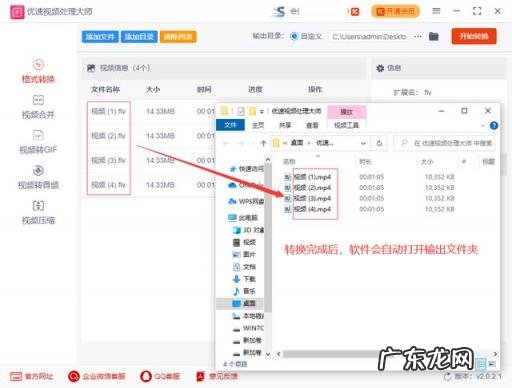
文章插图
其实我们用完会发现这款转换器会快速的将各种形式的视频转换完成mp4格式 , 那转换完的视频既支持播放又支持编辑 , 是节省时间提升工作效率不可或缺的一个转换器 , 自用或推荐他用都是利人利己的事情 , 更多关于格式转换的方法请关注我们 , 后面会持续不断的干货输出 。
【flv格式怎么弄 怎样将mp4转换成flv】以上内容就是关于flv格式怎么弄和怎样将mp4转换成flv的全部内容 , 是由小编认真整理编辑的 , 如果对您有帮助请收藏转发...感谢支持!
- 手机中毒了怎么弄 手机中毒怎么清理最彻底
- 信封格式怎么写 正确 信封的格式 示范
- 微信记录在c盘的聊天记录 聊天记录文件格式
- u盘变为raw 无法打开 raw格式的u盘怎么打开
- vivo格式化手机怎么弄 手机格式化的步骤
- 各种手机的机器人叫什么名字 手机机器人怎么弄出来oppo
- 一个手机号两个微信方法 一个手机号2个微信怎么弄2021
- windows无法格式化硬盘怎么办 win10磁盘无法格式化怎么办
- u盘是设备吗 正常u盘是什么格式
- email的格式是什么 电子邮件email格式
特别声明:本站内容均来自网友提供或互联网,仅供参考,请勿用于商业和其他非法用途。如果侵犯了您的权益请与我们联系,我们将在24小时内删除。
